Hvad er Search Guru Redirect?
Søg Guru er en søgemaskine, der falder ind under kategorien af web browser hijackers. Det er meningen for at forbedre kvaliteten af din online surfing ved at give dig bedre søgeresultater. Selv om selve siden kan se pålidelige, det betyder ikke, at du skal stole på det. Flykapreren spreder online i freeware og shareware bundter, ofte brugt af potentielt uønskede programmer. Det ændrer dine præferencer, sinker din browsing med uendelig annoncer og omdirigeringer, og forårsager andre uvelkomne ændringer. Hvis du ønsker at gendanne ændringerne, skal du afslutte Search Guru Redirect.
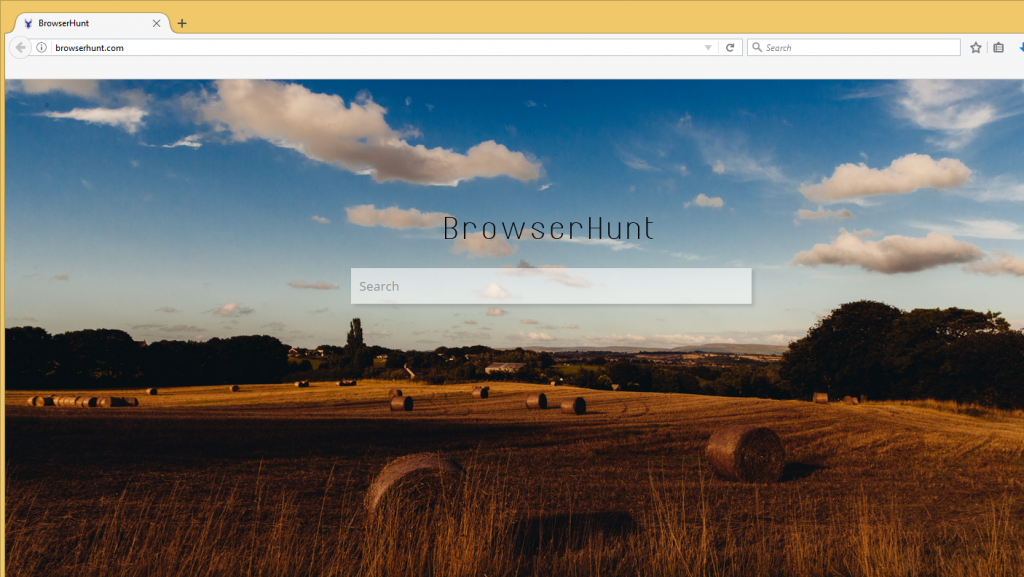
Hvordan virker Search Guru Redirect?
Efter at flykapreren tager over dine browsere (normalt ved hjælp af freeware bundter erhvervet på tredjepartssoftware fjendtligt indstillet websites), ændrer det dine indstillinger. Startsiden og standardsøgemaskine få erstattet med Search Guru Redirect. Stedet har et lignende layout til andre søgning portaler. Det indeholder en søgefeltet, hurtig adgangslinks opdelt i kategorierne sociale, Video, nyheder og butikker, og en annonce, der skifter hver gang du åbner siden. Vi forsikre dem denne search portal er på ingen måde bedre end nogen af de populære søgetjenester. Faktisk er dens mål, fremme dens sponsorer, så det vil bringe dig resultater der indeholder sponsorerede links.
Ud over reklame data placeret på forsiden af flykapreren, vil jer ligeledes mærke annoncer på websteder, der ikke har noget med det at gøre. Pop-ups, bannere og andre typer af annoncer vises på skærmen på grund af flykapreren og de vil forstyrre og bremse din surfing. Værre end at, er imidlertid, at annoncerne også vil udsætte dig for upålidelige indhold, interagere med som kunne føre til forskellige problemer. Du kunne falde for et fupnummer og inficere din computer med skadelige eller potentielt uønskede programmer, bruge dine penge på falske produkter og så videre. Det er klart, at sådanne mulige udfald er en alvorlig bekymring. Det er derfor, vi anbefaler at du fjerne Search Guru Redirect fra dine browsere uden tøven.
Sådan fjerner Search Guru Redirect?
For at slette Search Guru Redirect i sin helhed, vil du nødt til at udføre flere opgaver. Først, skal du identificere det program, der ankom på din computer sammen med flykapreren. Når du afinstallere det, skulle du kunne slette Search Guru Redirect fra din browsere til gode. Disse opgaver kan udføres manuelt eller automatisk. Hvis du vælger Manuel Search Guru Redirect fjernelse, er du velkommen til at følge de instruktioner, som vi har forberedt i vejledningen nedenfor i denne artikel. Du bør dog vide, at automatisk fjernelse er en langt mere fordelagtig mulighed. Hvis du bruger malware remover fra vores side, vil du kunne ikke alene slippe af med Search Guru Redirect, men også sørge for at der er ingen andre infektioner i dit system. Mere end det, som anti-malware kommer med malware forebyggelse kapaciteter, vil det holde din PC beskyttet online på alle tidspunkter.
Offers
Download værktøj til fjernelse afto scan for Search Guru RedirectUse our recommended removal tool to scan for Search Guru Redirect. Trial version of provides detection of computer threats like Search Guru Redirect and assists in its removal for FREE. You can delete detected registry entries, files and processes yourself or purchase a full version.
More information about SpyWarrior and Uninstall Instructions. Please review SpyWarrior EULA and Privacy Policy. SpyWarrior scanner is free. If it detects a malware, purchase its full version to remove it.

WiperSoft revision detaljer WiperSoft er et sikkerhedsværktøj, der giver real-time sikkerhed fra potentielle trusler. I dag, mange brugernes stræbe imod download gratis software fra internettet, m ...
Download|mere


Er MacKeeper en virus?MacKeeper er hverken en virus eller et fupnummer. Mens der er forskellige meninger om program på internettet, en masse af de folk, der så notorisk hader programmet aldrig har b ...
Download|mere


Mens skaberne af MalwareBytes anti-malware ikke har været i denne branche i lang tid, gør de for det med deres entusiastiske tilgang. Statistik fra sådanne websites som CNET viser, at denne sikkerh ...
Download|mere
Quick Menu
trin 1. Afinstallere Search Guru Redirect og relaterede programmer.
Fjerne Search Guru Redirect fra Windows 8
Højreklik på baggrunden af Metro-skærmen, og vælg Alle programmer. Klik på Kontrolpanel i programmenuen og derefter Fjern et program. Find det du ønsker at slette, højreklik på det, og vælg Fjern.


Fjerne Search Guru Redirect fra Windows 7
Klik Start → Control Panel → Programs and Features → Uninstall a program.


Fjernelse Search Guru Redirect fra Windows XP:
Klik Start → Settings → Control Panel. Find og klik på → Add or Remove Programs.


Fjerne Search Guru Redirect fra Mac OS X
Klik på Go-knappen øverst til venstre på skærmen og vælg programmer. Vælg programmappe og kigge efter Search Guru Redirect eller andre mistænkelige software. Nu skal du højreklikke på hver af disse poster, og vælg Flyt til Papirkurv, og derefter højre klik på symbolet for papirkurven og vælg Tøm papirkurv.


trin 2. Slette Search Guru Redirect fra din browsere
Opsige de uønskede udvidelser fra Internet Explorer
- Åbn IE, tryk samtidigt på Alt+T, og klik på Administrer tilføjelsesprogrammer.


- Vælg Værktøjslinjer og udvidelser (lokaliseret i menuen til venstre).


- Deaktiver den uønskede udvidelse, og vælg så Søgemaskiner. Tilføj en ny, og fjern den uønskede søgeudbyder. Klik på Luk.Tryk igen på Alt+T, og vælg Internetindstillinger. Klik på fanen Generelt, ændr/slet URL'en for startsiden, og klik på OK.
Ændre Internet Explorer hjemmeside, hvis det blev ændret af virus:
- Tryk igen på Alt+T, og vælg Internetindstillinger.


- Klik på fanen Generelt, ændr/slet URL'en for startsiden, og klik på OK.


Nulstille din browser
- Tryk Alt+T. Klik Internetindstillinger.


- Klik på fanen Avanceret. Klik på Nulstil.


- Afkryds feltet.


- Klik på Nulstil og klik derefter på Afslut.


- Hvis du ikke kan nulstille din browsere, ansætte en velrenommeret anti-malware og scan hele computeren med det.
Slette Search Guru Redirect fra Google Chrome
- Tryk på Alt+F igen, klik på Funktioner og vælg Funktioner.


- Vælg udvidelser.


- Lokaliser det uønskede plug-in, klik på papirkurven og vælg Fjern.


- Hvis du er usikker på hvilke filtypenavne der skal fjerne, kan du deaktivere dem midlertidigt.


Nulstil Google Chrome hjemmeside og standard søgemaskine, hvis det var flykaprer af virus
- Åbn Chrome, tryk Alt+F, og klik på Indstillinger.


- Gå til Ved start, markér Åbn en bestemt side eller en række sider og klik på Vælg sider.


- Find URL'en til den uønskede søgemaskine, ændr/slet den og klik på OK.


- Klik på knappen Administrér søgemaskiner under Søg. Vælg (eller tilføj og vælg) en ny søgemaskine, og klik på Gør til standard. Find URL'en for den søgemaskine du ønsker at fjerne, og klik X. Klik herefter Udført.




Nulstille din browser
- Hvis browseren fortsat ikke virker den måde, du foretrækker, kan du nulstille dens indstillinger.
- Tryk Alt+F. Vælg Indstillinger.


- Tryk på Reset-knappen i slutningen af siden.


- Tryk på Reset-knappen en gang mere i bekræftelsesboks.


- Hvis du ikke kan nulstille indstillingerne, købe et legitimt anti-malware og scanne din PC.
Fjerne Search Guru Redirect fra Mozilla Firefox
- Tryk på Ctrl+Shift+A for at åbne Tilføjelser i et nyt faneblad.


- Klik på Udvidelser, find det uønskede plug-in, og klik på Fjern eller deaktiver.


Ændre Mozilla Firefox hjemmeside, hvis det blev ændret af virus:
- Åbn Firefox, klik på Alt+T, og vælg Indstillinger.


- Klik på fanen Generelt, ændr/slet URL'en for startsiden, og klik på OK. Gå til Firefox-søgefeltet, øverst i højre hjørne. Klik på ikonet søgeudbyder, og vælg Administrer søgemaskiner. Fjern den uønskede søgemaskine, og vælg/tilføj en ny.


- Tryk på OK for at gemme ændringerne.
Nulstille din browser
- Tryk Alt+H.


- Klik på Information om fejlfinding.


- Klik på Nulstil Firefox ->Nulstil Firefox.


- Klik på Afslut.


- Hvis du er i stand til at nulstille Mozilla Firefox, scan hele computeren med en troværdig anti-malware.
Fjerne Search Guru Redirect fra Safari (Mac OS X)
- Få adgang til menuen.
- Vælge indstillinger.


- Gå til fanen udvidelser.


- Tryk på knappen Fjern ved siden af den uønskede Search Guru Redirect og slippe af med alle de andre ukendte poster samt. Hvis du er i tvivl om forlængelsen er pålidelig eller ej, blot fjerne markeringen i afkrydsningsfeltet Aktiver for at deaktivere det midlertidigt.
- Genstart Safari.
Nulstille din browser
- Tryk på menu-ikonet og vælge Nulstil Safari.


- Vælg de indstillinger, som du ønsker at nulstille (ofte dem alle er forvalgt) og tryk på Reset.


- Hvis du ikke kan nulstille browseren, scanne din hele PC med en autentisk malware afsked programmel.
Site Disclaimer
2-remove-virus.com is not sponsored, owned, affiliated, or linked to malware developers or distributors that are referenced in this article. The article does not promote or endorse any type of malware. We aim at providing useful information that will help computer users to detect and eliminate the unwanted malicious programs from their computers. This can be done manually by following the instructions presented in the article or automatically by implementing the suggested anti-malware tools.
The article is only meant to be used for educational purposes. If you follow the instructions given in the article, you agree to be contracted by the disclaimer. We do not guarantee that the artcile will present you with a solution that removes the malign threats completely. Malware changes constantly, which is why, in some cases, it may be difficult to clean the computer fully by using only the manual removal instructions.
